在使用 Windows 8 操作系统时,您可能会遇到需要在后台运行打印机程序的情况。本文恰好针对这一需求提供了详细的解决方案。php小编鱼仔将在此摘要中简要介绍如何在 Win8 系统中实现此操作,并引导您继续阅读本文以获取分步说明。
Win8在后台运行打印机程序的方法:
1、右击桌面上的"这台电脑",选择菜单选项中的"管理"打开。

2、在打开的新界面中,点击左侧"服务和应用程序"中的"服务"选项。

3、找到右侧中的"print spooler"双击打开。
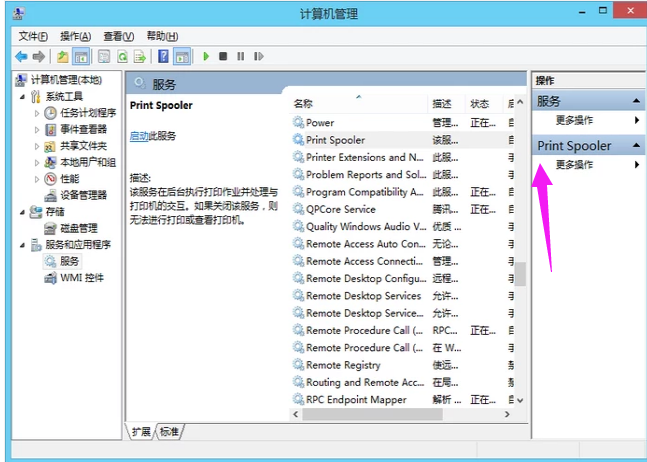
4、等待片刻,等待服务启动完成就可以了。


以上是Win8怎么在后台运行打印机程序的详细内容。更多信息请关注PHP中文网其他相关文章!




